excel文字太多超出怎么隐藏 excel文字太多超出表格隐藏方法
更新时间:2023-02-24 17:23:19作者:haoxt
excel表格是一款功能强大的办公软件,日常办公学习都离不开excel的使用。有用户在excel表格里编辑文字的时候,发现有些单元格文字太多直接超出表格了,很难看,那么excel文字太多超出怎么隐藏呢?其实方法不难,可以按照下面的方法来实现,接下来就来学习下excel文字太多超出表格隐藏方法。
具体操作如下:
1、先在电脑中找到一个表格文档,右键单击该文档,打开“打开方式”选项,再选择“Excel”选项。
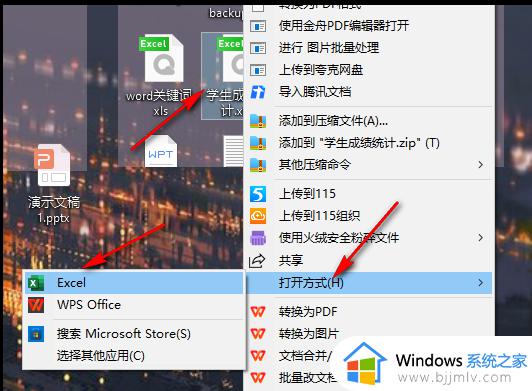
2、进入表格文档页面之后,在该页面中先点击一个单元格。然后在单元格中输入需要的文字内容,可以看到文字是超出单元格占用了其它单元格的样子。
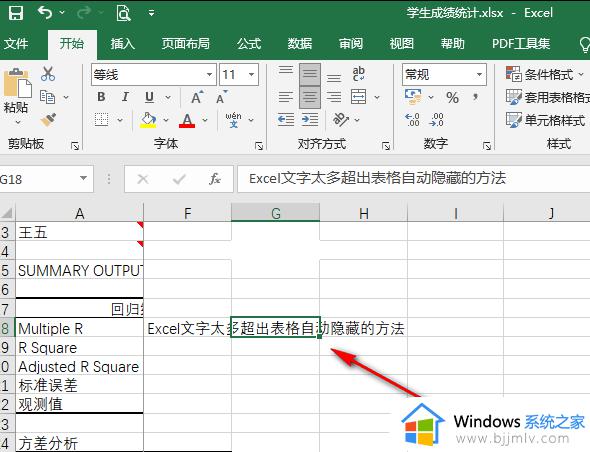
3、在表格中选中该单元格再右键单击并在菜单列表中选择“设置单元格格式”选项。
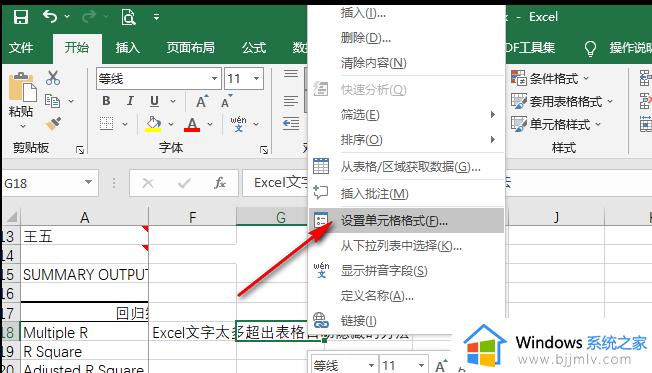
4、进入设置单元格格式页面之后,点击“对齐”选项,然后在对齐页面中点击打开“水平对齐”选项。
5、打开“水平对齐”选项之后,在下拉列表中找到“填充”选项。点击选择该选项,最后点击页面下方的“确定”选项即可。
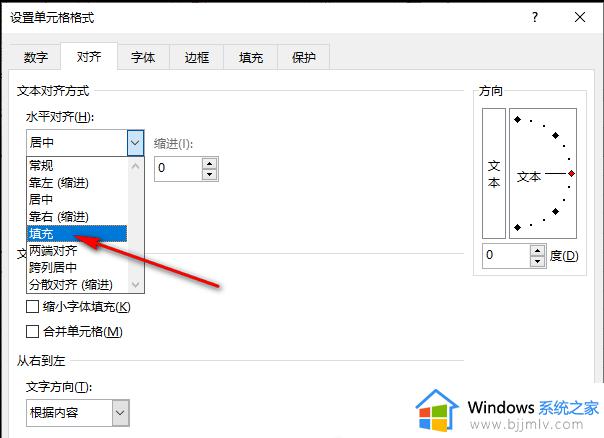
excel文字太多超出怎么自动隐藏的设置方法就是这样子,如果你使用excel表格的时候出现表格文字超出的问题,可以按照上面的方法来解决。
excel文字太多超出怎么隐藏 excel文字太多超出表格隐藏方法相关教程
- 钉钉表格超出单元格部分文字怎么自动隐藏 钉钉表格超出单元格部分文字的隐藏步骤
- word方框里字超出隐藏起来了怎么办 word文字溢出表格边界不显示如何解决
- excel表格怎么隐藏网格线 excel表格如何隐藏区域网格线
- excel表格怎么隐藏网格的线 excel里面如何隐藏网格线
- excel显示隐藏工作表的方法 excel隐藏的工作表怎么显示
- excel表格列隐藏了a列怎么恢复 excel表中a列隐藏了如何恢复
- excel文本转数字的方法 excel表格如何文本格式转为数字
- excel怎么取消隐藏工作栏 excel取消隐藏工作栏设置方法
- excel隐藏公式的方法 excel如何隐藏公式
- macbook隐藏文件夹怎么放出来 macbook隐藏文件夹显示设置方法
- 惠普新电脑只有c盘没有d盘怎么办 惠普电脑只有一个C盘,如何分D盘
- 惠普电脑无法启动windows怎么办?惠普电脑无法启动系统如何 处理
- host在哪个文件夹里面 电脑hosts文件夹位置介绍
- word目录怎么生成 word目录自动生成步骤
- 惠普键盘win键怎么解锁 惠普键盘win键锁了按什么解锁
- 火绒驱动版本不匹配重启没用怎么办 火绒驱动版本不匹配重启依旧不匹配如何处理
热门推荐
电脑教程推荐
win10系统推荐